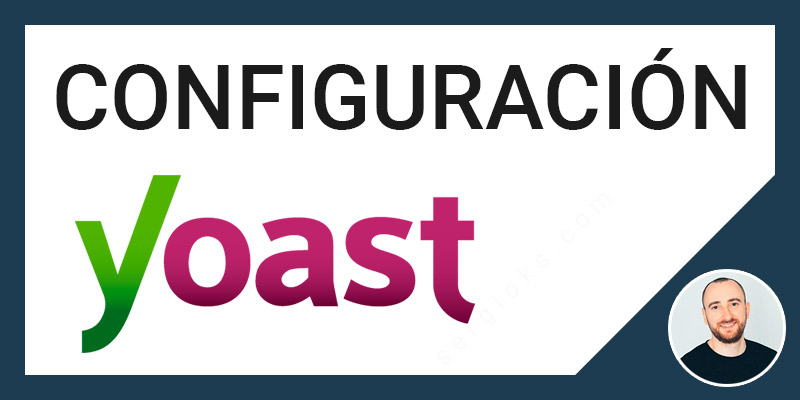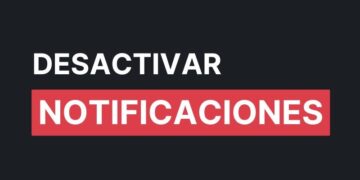En este post te voy a explicar cómo configurar el plugin Yoast SEO o por lo menos la configuración que yo suelo hacer.
Ten en cuenta la configuración puede variar bastante según el tipo de web que tengas y tu estrategia SEO.
La configuración no será la misma para una landing page que para un eCommerce.
Tabla de contenido
Cómo configurar Yoast SEO en 2023 | Videotutorial
Te dejo el vídeo en el que explico cómo configurar Yoast SEO (versión 20.1) paso a paso.
Yoast SEO Sitemap
Para crear un sitemap con Yoast SEO realmente no tienes que hacer nada porque te lo crea de forma automática según la configuración que hagas.
Para ver el sitemap de Yoast SEO solo tienes que ir a los ajustes generales de Yoast SEO -> Mapas del sitio XML –
Tu enlace al sitemap será similar a este (pero con tu dominio):
https://nombretuweb.com/sitemap_index.xml
Si abres tu sitemap, verás un listado con los tipos de contenido (posts, páginas, producto, etc.) que están puestos como index.
En mi caso, yo estoy
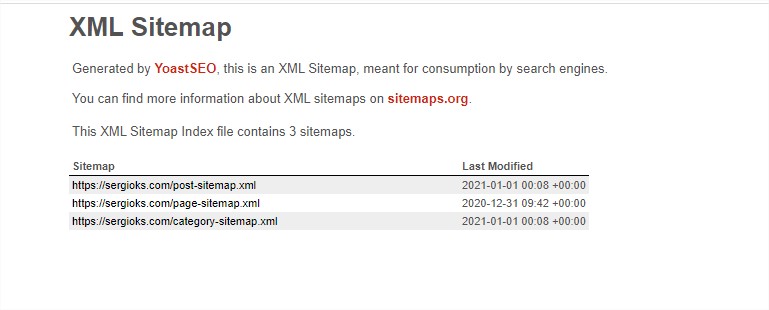
Después solo lo tendrías insertar en tu cuenta de Google Search Console.
Yoast SEO con Elementor
Si tienes dudas sobre cómo configurar Yoast SEO con Elementor, en el vídeo explico la configuración que suelo hacer.
Ten en cuenta que el vídeo lo hice con la versión 15.0 de Yoast y en la 15.4 añadieron una integración con Elementor para que sea más fácil usar Yoast junto con Elementor.
Si quieres saber más sobre el tema, échale un vistazo a este al artículo en el cual lo explican en detalle.
Pero en resumen, ahora al editar con Elementor tendrás acceso a una pestaña con todos típicos ajustes de Yoast.
Aquí tienes un vídeo en el que explican cómo usar Yoast con Elementor.
Hasta aquí el tutorial sobre cómo configurar Yoast SEO.